Så här ändrar du platsen för läsrutan i Outlook 2010 och gör det lättare att läsa e-postmeddelanden

En av mina favorit saker om Microsoft Outlookkan snabbt gå igenom alla mina inkorgsmeddelanden medan jag läser dem samtidigt på samma skärm. Men med standardinställningarna för Outlook är samma funktion en stor börda för alla på en bärbar dator eller skärm som är mindre än 22 tum. I den här guiden kommer vi att gå igenom några mindre ändringar i gränssnittet i Outlook 2010 för att bli av med distraktioner och frigöra skärmutrymme.
Som standard är Läsruta i Outlook finns direkt under innehållet i inkorgen. Som visas på skärmbilden nedan ger detta dig inte mycket utrymme att läsa dina e-postmeddelanden eller egentligen något annat - det är trångt!
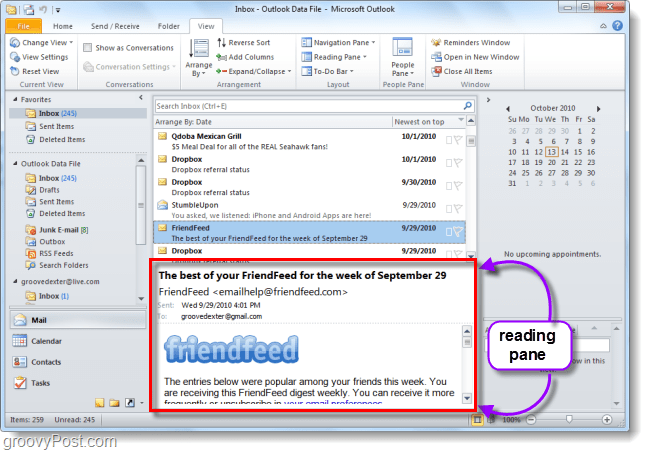
Hur du ändrar läget i Outlook-läsrutan och frigör skärmen
Steg 1
I Outlook 2010, Klick de Se band i Outlook 2010 och sedan Klick de Läsruta knapp. En släpplista visas med 3 alternativ. *
- Right
- Bottom (standard)
- Off
För den här guiden kommer vi att anta att du är på en widescreen-enhet, vilket i så fall Välja Right.
Bör du välja Oom läsrutan skulle försvinna helt,och det är en slags bummer eftersom det betyder att alla e-postmeddelanden måste öppnas i ett helt nytt fönster genom att manuellt dubbelklicka på varje objekt i din inkorg.
* Det finns också en Options... objekt på listan som ger dig tillgång till vissa relaterade inställningar.
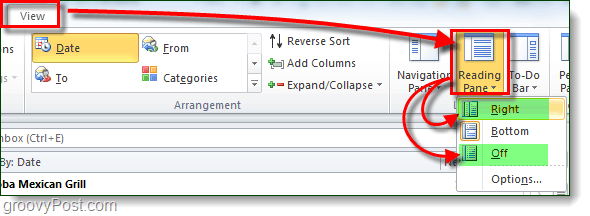
Steg 2
I det nedre högra hörnet av Outlook ser du två knappar och en zoomreglage. Knappen till höger som ser ut som en öppen bok är Läsning läge-knappen, den andra som ser ut som ett kalkylblad är Vanligt humörsknapp.
Klick de Läsning knapp.
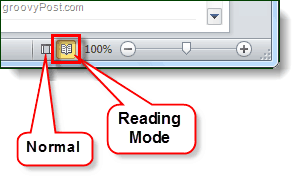
Gjort!
Outlook borde nu vara mycket lättare att läsa! Avläsningsfönstret är till höger, som på de flesta moderna skärmar drar nytta av widescreen-upplösningen. Sidmenyerna och bandet bör nu också minimeras. Jämfört med skärmbilden i början av den här artikeln låter den nedan med dessa två justerade inställningar läsa dina e-postmeddelanden mycket mer effektivt.
När du är klar läser du bara e-postmeddelanden Klick de Vanligt läge-knappen längst ner för att återställa allt som det var.
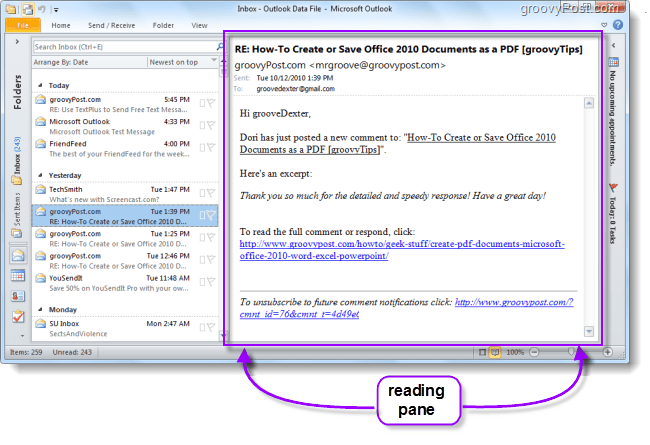









![Inaktivera personfönstret i Outlook 2010 [Hur du gör]](/images/geek-stuff/disable-the-people-pane-in-outlook-2010-how-to.png)
Lämna en kommentar